V tomto tutoriálu sa naučíte, ako a prečo je dôležité kalibrovať váš monitor. Každý monitor môže zobrazovať farby rôzne, čo môže viesť k neočakávaným výsledkom pri úprave obrázkov. Kalibrácia zabezpečuje, že máte presné referenčné hodnoty pri úprave a zverejňovaní vašich obrázkov. Tu vám krok za krokom ukážeme, ako môžete kalibrovať váš obrazovka, aby ste zabezpečili, že vaše farby budú zobrazované správne.
Najdôležitejšie zistenia
- Kalibrácia obrazovky umožňuje presné zobrazenie farieb.
- Rozdiely v zobrazení monitora môžu viesť k skresleniam pri úprave obrázkov.
- Správne kalibrované zobrazenie je kľúčové pre zabezpečenie toho, že vaše upravené obrázky budú vyzerať dobre na iných displejoch.
Krok za krokom sprievodca kalibrovaním monitora
Krok 1: Získajte zariadenie na kalibráciu obrazovky
Prvá vec, ktorú potrebujete, je zariadenie na kalibráciu obrazovky. Toto zariadenie skontroluje, či monitor vyzerá tak, ako by mal. Existujú rôzne modely, jeden z nich je Spider 3, ktorý stále poskytuje dobré výsledky.
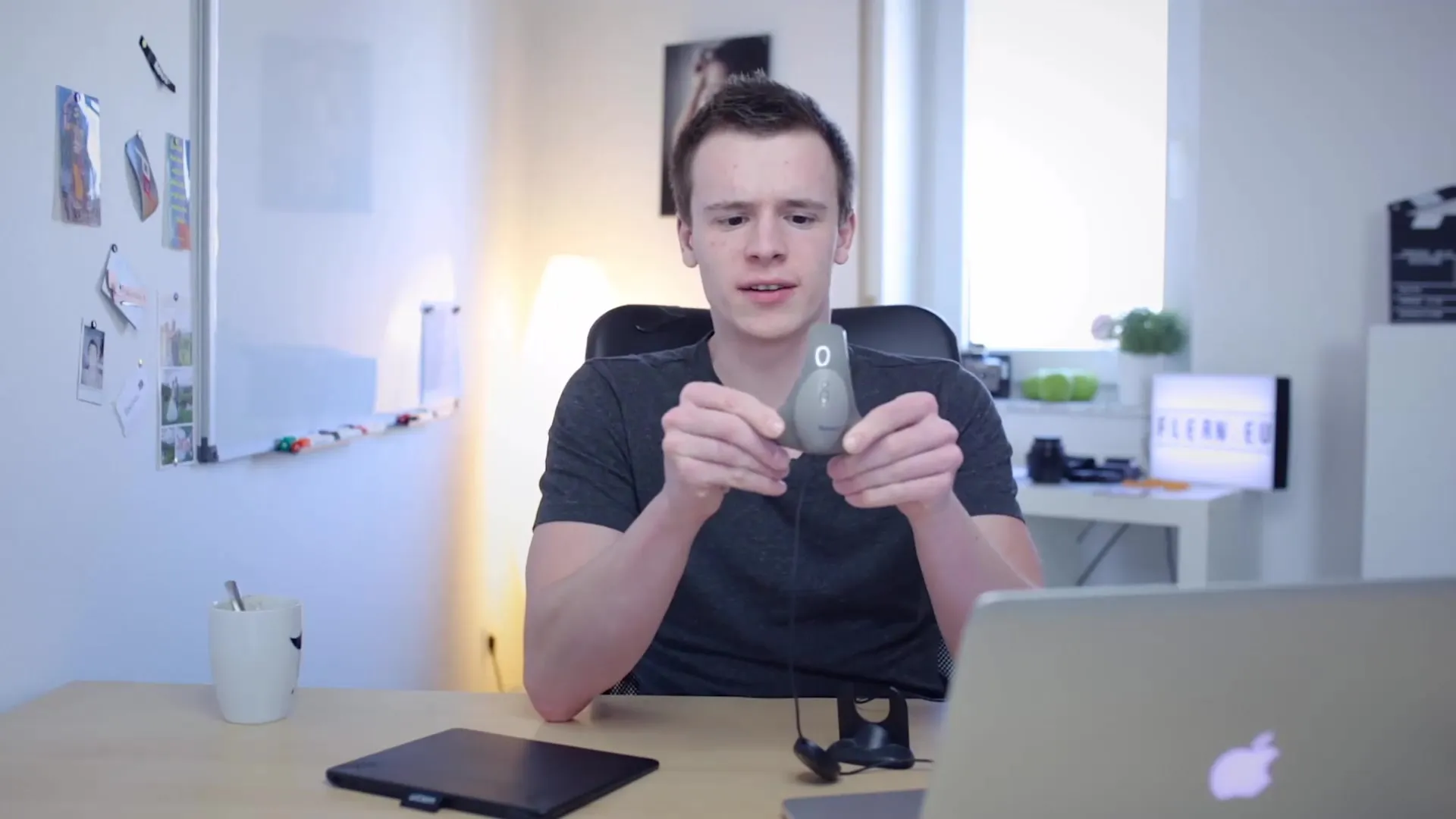
Krok 2: Príprava na kalibráciu
Pred začatím kalibrácie je potrebné vykonáť niekoľko prípravných krokov. Monitor by mal byť postavený a aspoň niekoľko minút zapnutý, aby bol v prevádzkovej teplote. Je to dôležité, pretože monitor, ktorý bol práve zapnutý, pravdepodobne nebude zobrazovať správne farby.
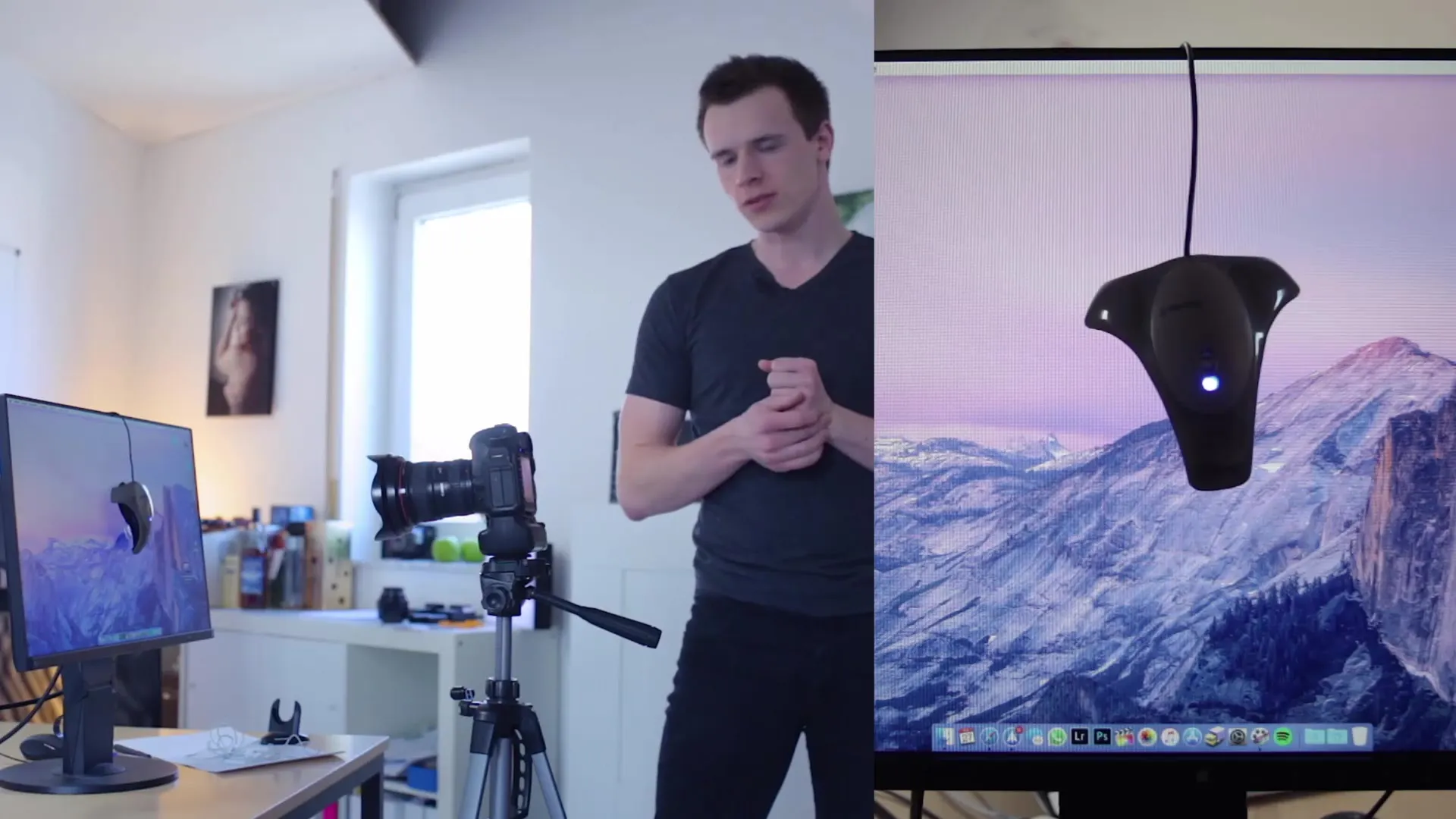
Krok 3: Spustenie kalibračného softvéru
Po pripravení kalibračného zariadenia musíte spustiť príslušný softvér. Tento softvér je zvyčajne dostupný na internete a sprevádza vás kalibračným procesom. Vyberte si výrobcu vášho monitora a zodpovedajte otázky týkajúce sa prednastavenia.
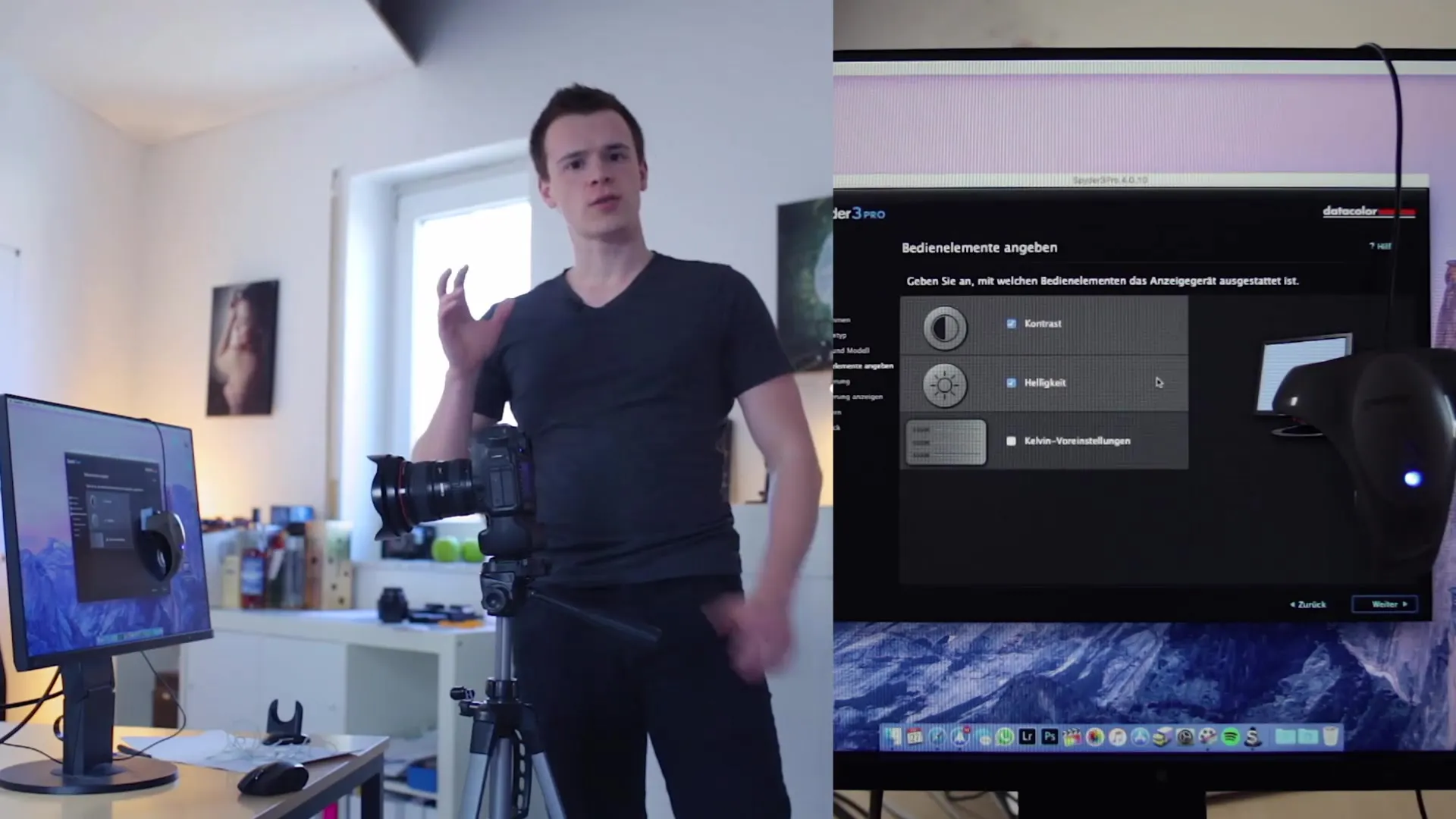
Krok 4: Prispôsobte nastavenia
Softvér vás pravdepodobne spýta, či bol monitor už predtým kalibrovaný, a poskytne vám tipy na dosiahnutie optimálnych výsledkov. Konfigurujte softvér tak, aby získal správne informácie o vašom monitore, a to pre budúce merania.
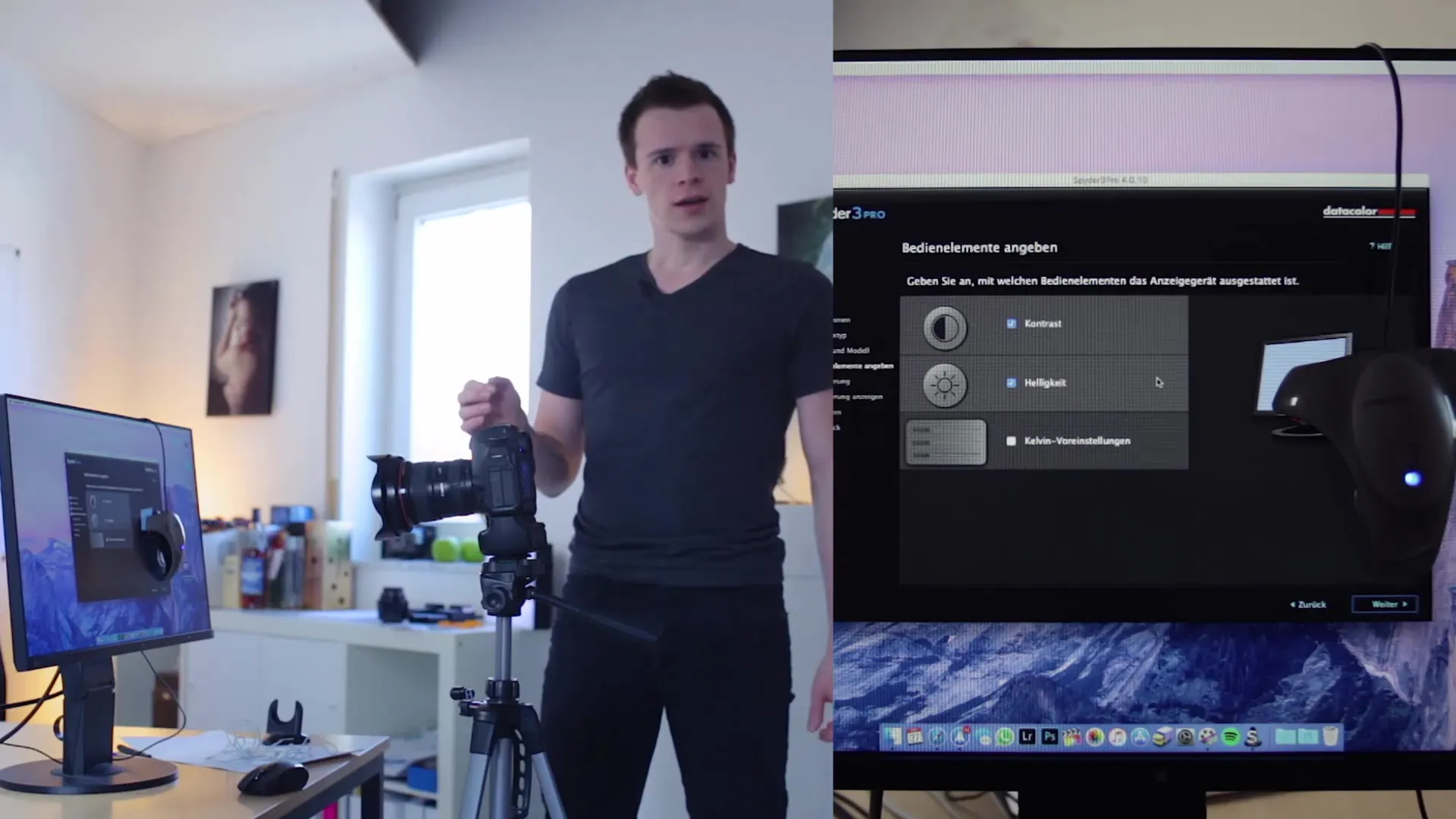
Krok 5: Prispôsobenie okolia
Ďalším dôležitým faktorom pri kalibrácii je okolie svetla v miestnosti. Uistite sa, že na monitor nesvieti priame slnečné svetlo, pretože to môže negatívne ovplyvniť kalibráciu. Softvér vás vyzve, aby ste zmerali svetlo v miestnosti a mohol by vám dať odporúčania.
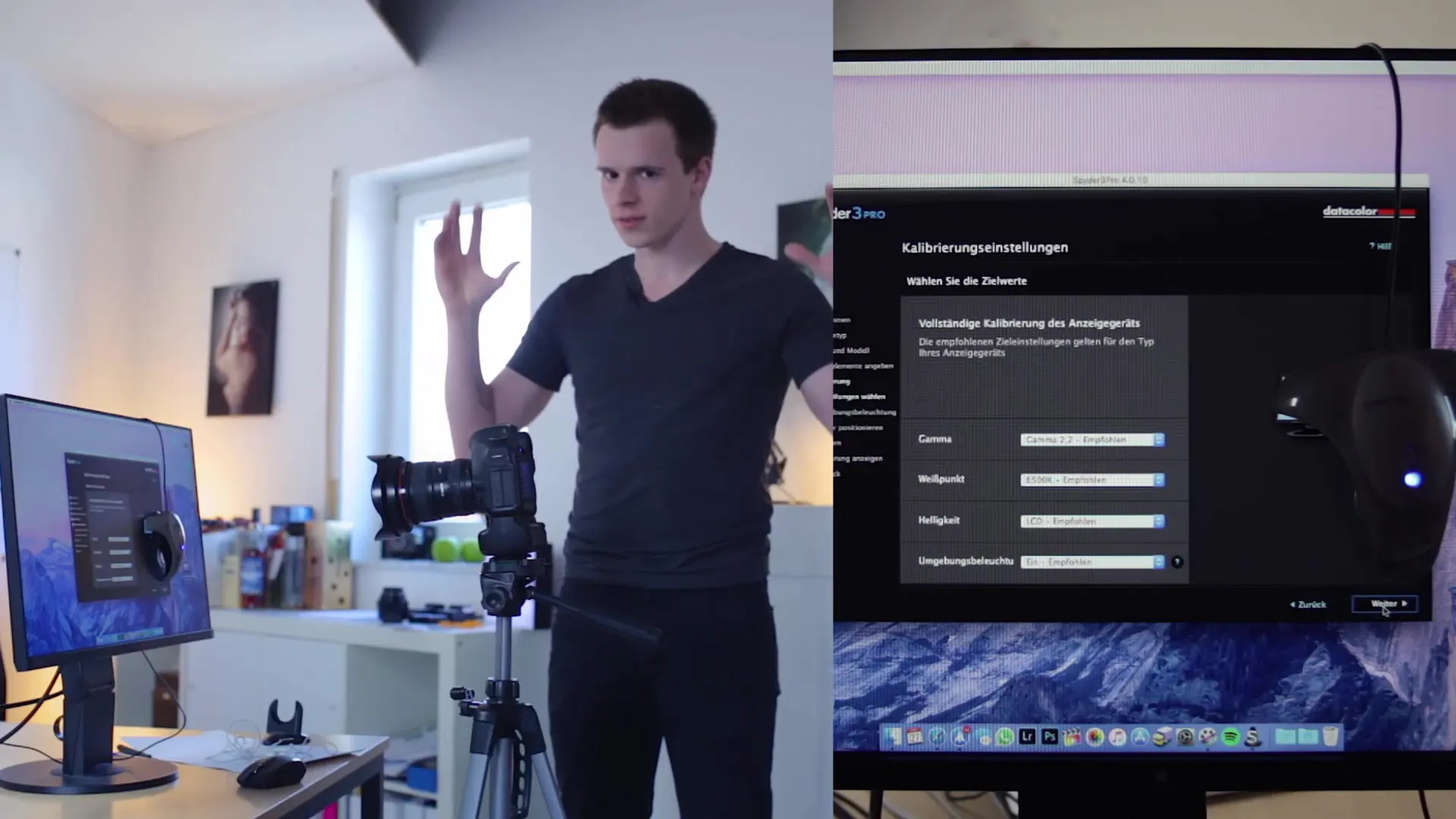
Krok 6: Pripojenie kalibračného zariadenia
Teraz je čas pripojiť kalibračné zariadenie na monitor. Dohliadnite na to, aby bolo pevne umiestnené a aby pokrývalo všetky potrebné „meracie plochy“. Zariadenie teraz rozpozná rôzne farby a prispôsobí ich pre dosiahnutie najlepšej kalibrácie monitora.
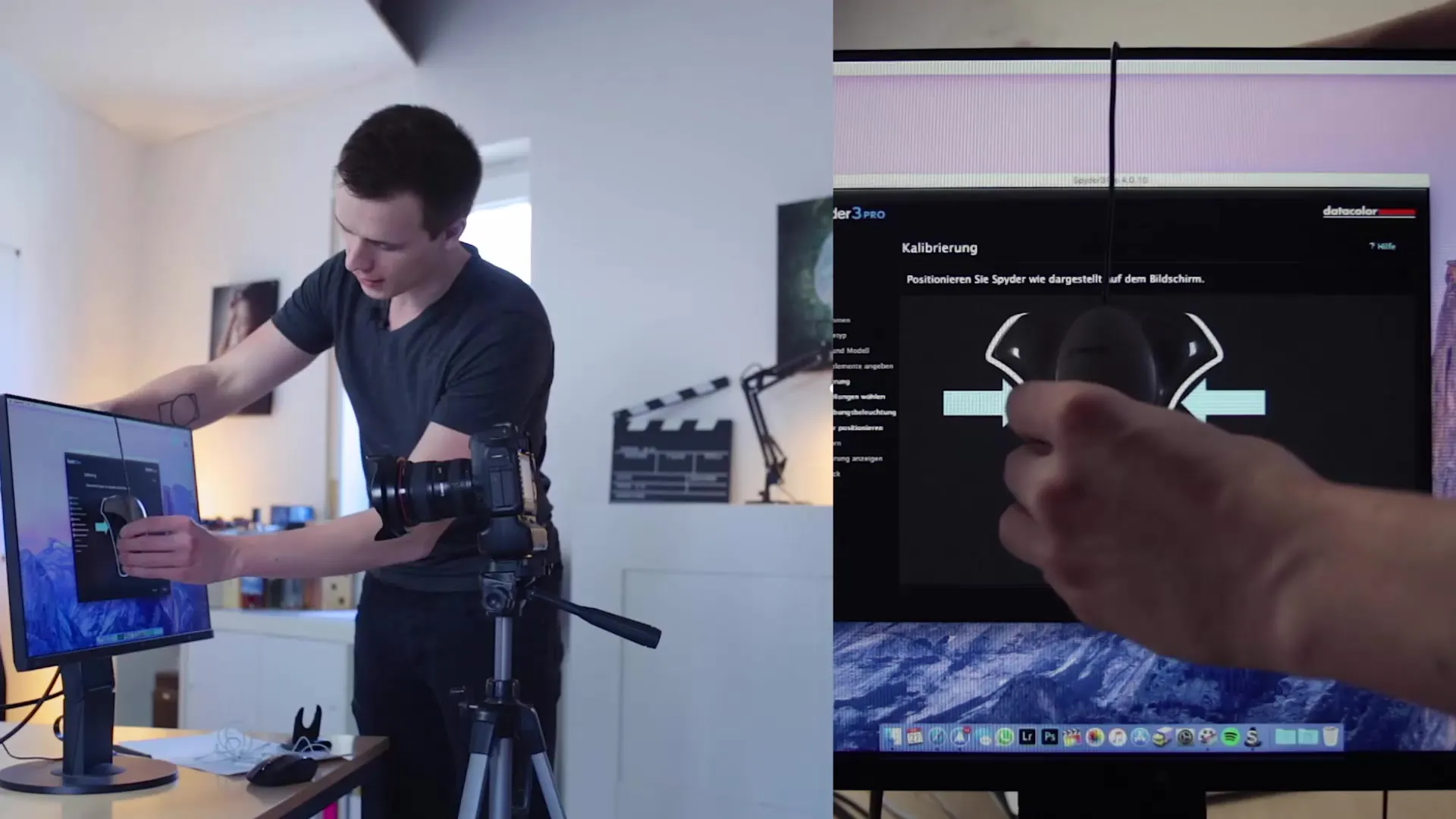
Krok 7: Vykonanie kalibrácie
Softvér následne vykoná kalibračný proces, pri ktorom sa zobrazia rôzne farby a kalibračné zariadenie zmeria zobrazenie farieb. Tento proces môže trvať niekoľko minút, pričom softvér vykoná úpravy na dosiahnutie najpresnejších výsledkov.
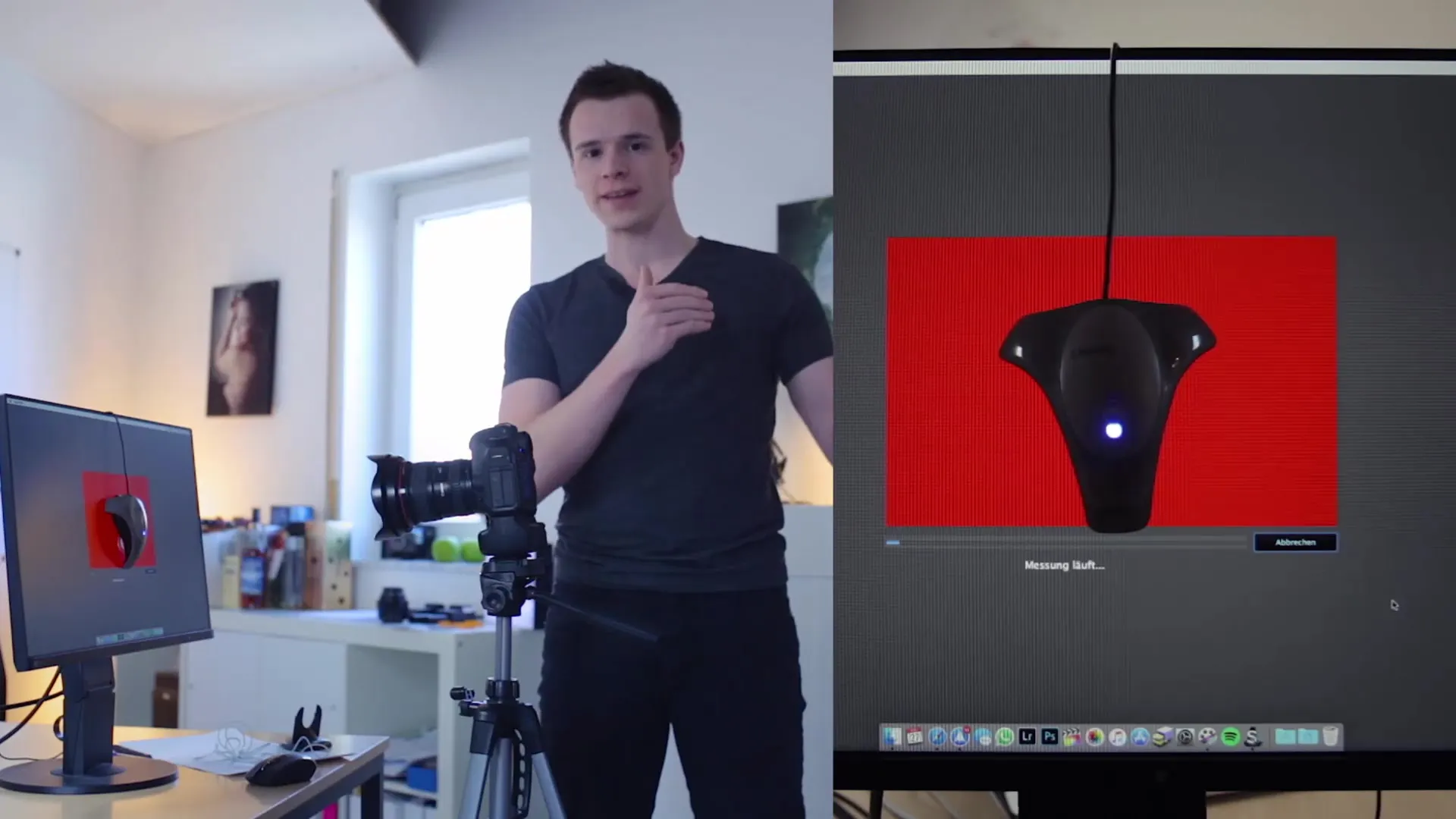
Krok 8: Kontrola kalibrácie
Po dokončení kalibrácie sa bude dať prepínať medzi kalibrovanou a nekalibrovanou verziou vašej obrazovky. Toto vám pomôže vizuálne vidieť rozdiel a zabezpečiť, že monitor je správne kalibrovaný.
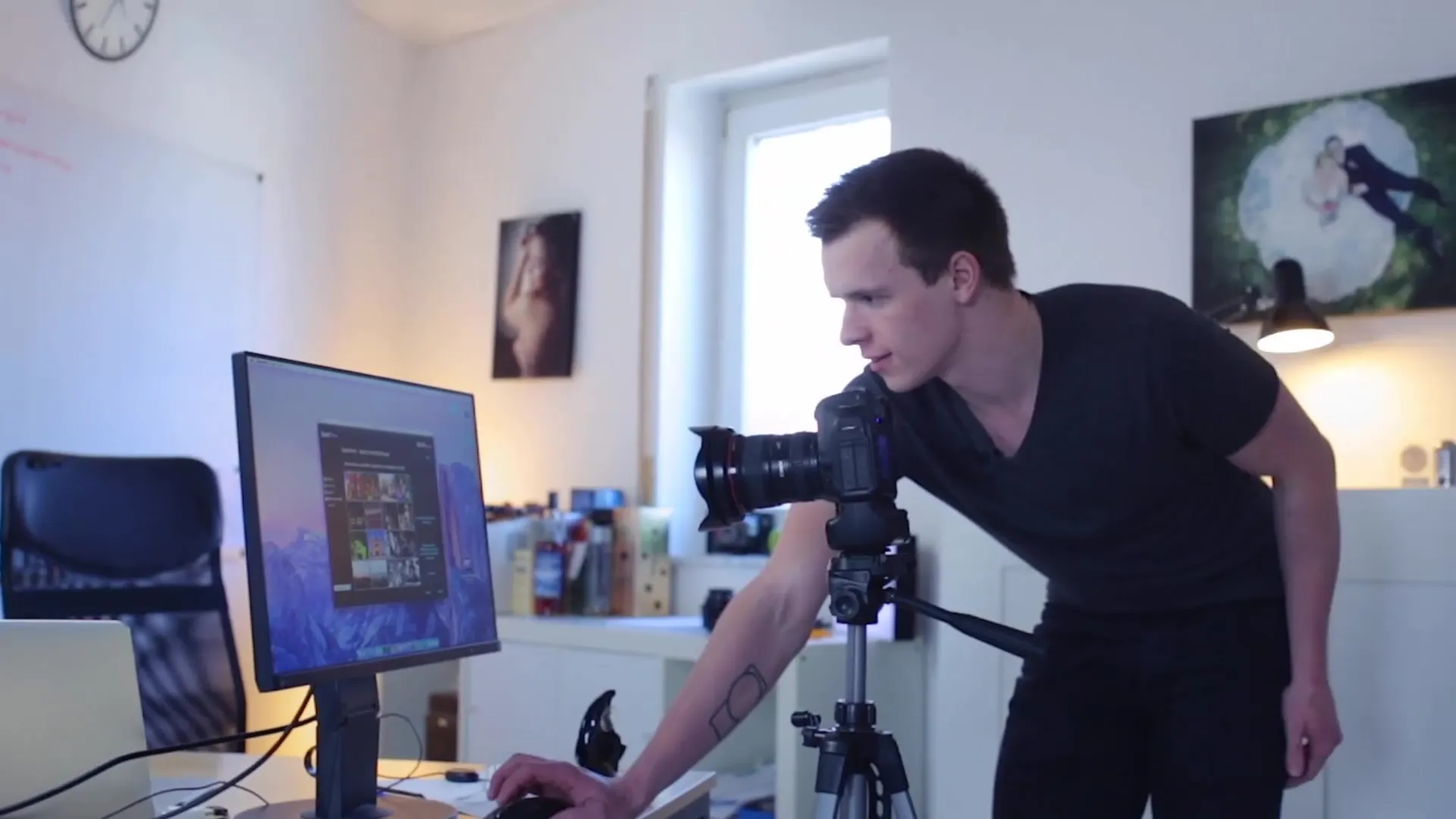
Krok 9: Uloženie a nastavenie pripomienok
Uložte si kalibráciu a nastavte si pripomienku, aby ste pravidelne kontrolovali monitor v budúcnosti. Je možné pravidelne aktualizovať kalibráciu v závislosti od prostredia, najmä ak sa svetelné podmienky často menia.
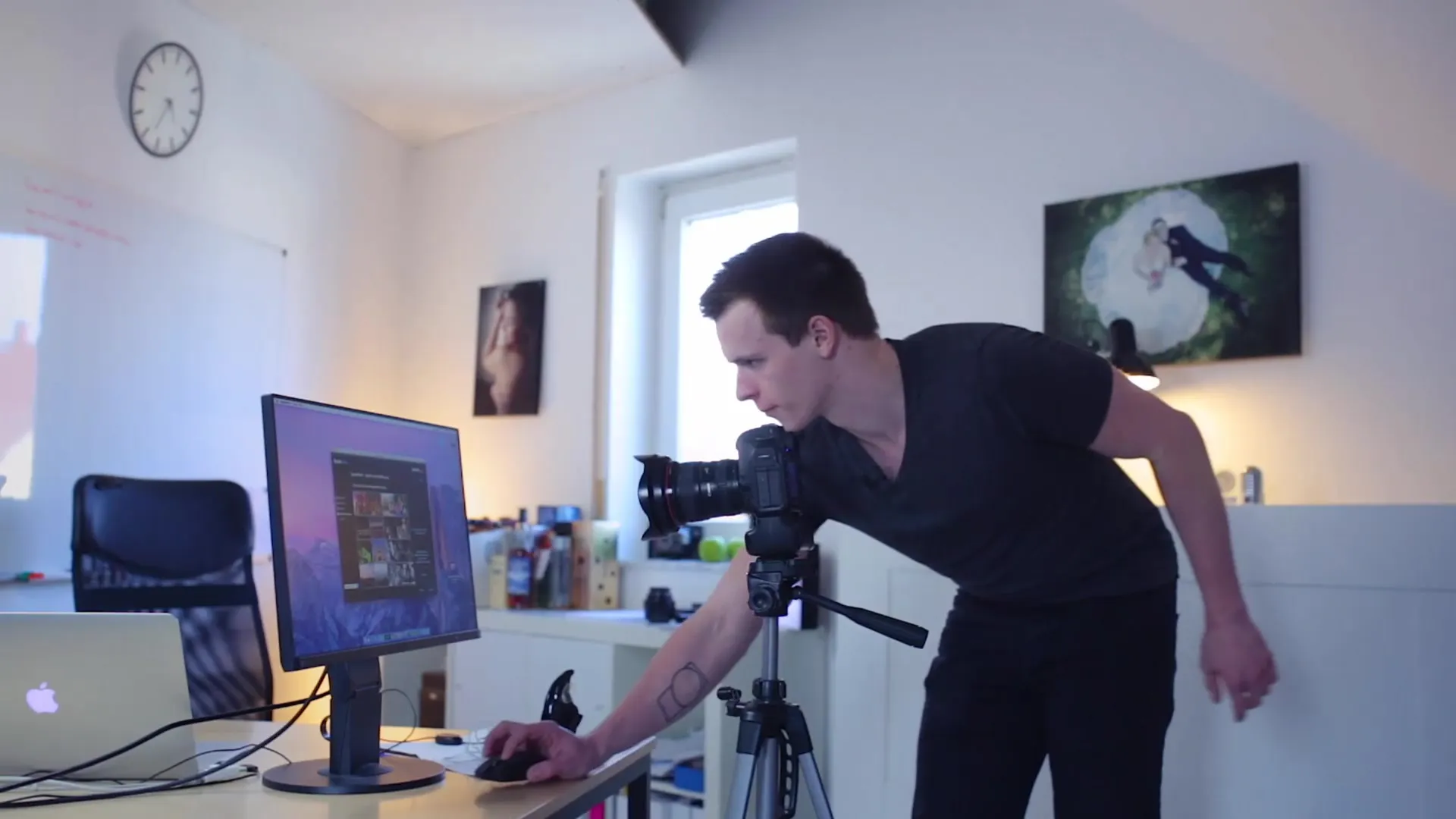
9. krok: Použitie bez kalibračného zariadenia
Ak momentálne nemáte kalibračné zariadenie, nie je dôvod na obavy. Môžete stále pracovať so softvérom ako Photoshop. Všimnite si však, že obrázok, s ktorým pracujete, sa môže na iných monitoroch líšiť. Neskôrá kalibrácia vám pomôže zlepšiť vaše výsledky.

Zhrnutie
Profesionálna kalibrácia vášho monitora je kľúčová pre presné zobrazovanie farieb pri úprave obrázkov. Správnou technikou a kalibračným zariadením zaznamenáte významné zlepšenie v kvalite a konzistencii spracovaných obrázkov.
Často kladené otázky
Ako často by som mal kalibrovať svoj monitor?Mali by ste kalibrovať monitor aspoň raz mesačne v závislosti od prostredia.
Aké kalibračné zariadenie odporúčate?Spider 3 je dobré zariadenie, ale na trhu je k dispozícii mnoho ďalších modelov.
Môžem pracovať bez kalibračného zariadenia?Áno, ale farebné zobrazenie sa môže líšiť a riskujete nežiaduce výsledky vo vašich obrázkoch.
Podporuje každý displej kalibráciu?Či už nie každý displej je rovnako vhodný, väčšina moderných monitorov poskytuje dostatočnú kvalitu pre spoľahlivú kalibráciu.


